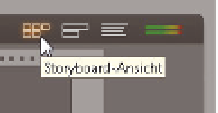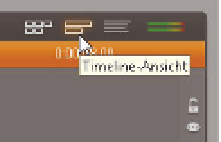Information Technology Reference
In-Depth Information
In diesem Register können Sie auf Musikdateien auf Ihrer Festplatte zugreifen und
dem Film hinzufügen. Wählen Sie die Musik aus Ihrer Sammlung aus und benutzen
Sie sie als Hintergrundmusik.
Das Storyboard
Abbildung 3.11: Die Storyboard-Ansicht dient zum Erstellen des Rohschnitts
Das Storyboard dient dazu, einen schnellen Rohschnitt zu erstellen. Der Film beginnt
oben links und endet unten rechts. In der Storyboard-Ansicht werden Informationen
wie die Länge des Films und weitere Spuren ausgeblendet, damit Sie schnell und ein-
fach die benötigten Szenen anordnen können. So erhalten Sie einen Eindruck, wie der
Film später aussehen wird. Sie können in dieser Ansicht mit dem Bearbeiten beginnen,
sollten dann aber für die Feinarbeit in die Timeline-Ansicht wechseln.
Falls Sie das Storyboard nach dem Starten von Pinnacle Studio HD nicht sehen, so kli-
cken Sie auf folgendes Symbol oder wählen aus dem Menü
Ansicht
den Eintrag
Story-
board.
Abbildung 3.12:
Symbol für die Storyboard-Ansicht
Die Timeline
Wechseln Sie in die Timeline, indem Sie folgendes Symbol anklicken oder aus dem Menü
Ansicht
den Eintrag
Timeline
wählen.
Abbildung 3.13:
Symbol für die Timeline-Ansicht
In der Timeline-Ansicht wird der Rohschnitt verfeinert, und es sind weitere Video- und
Audiospuren sichtbar. Eine weitere Videospur kann angezeigt werden, diese ist aber
standardmäßig ausgeschaltet und kommt erst zum Zuge, wenn sie gebraucht wird.
Beim Schneiden werden Sie die meiste Zeit die Timeline-Ansicht verwenden.